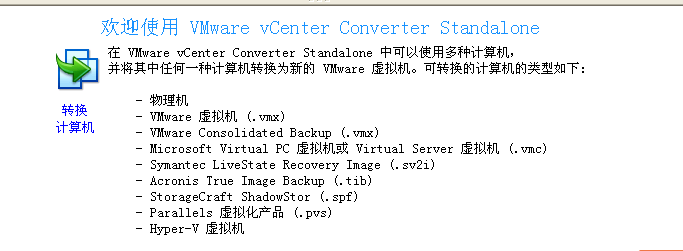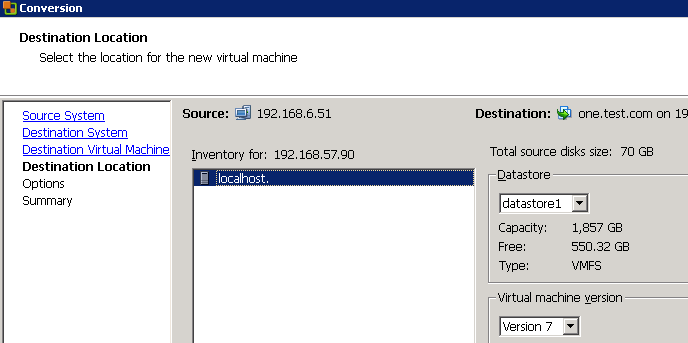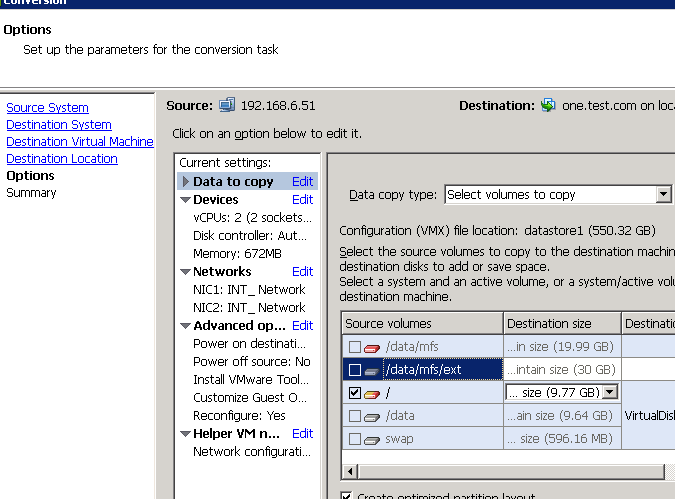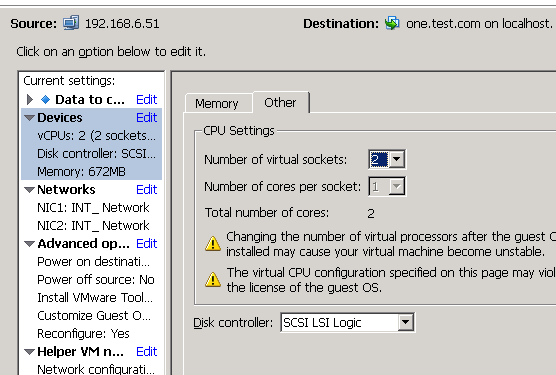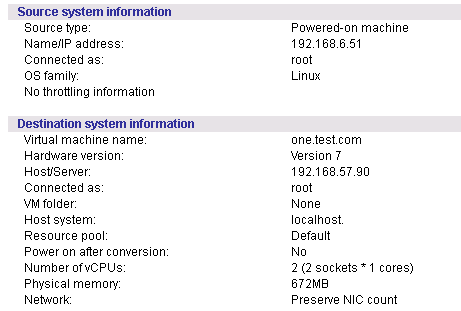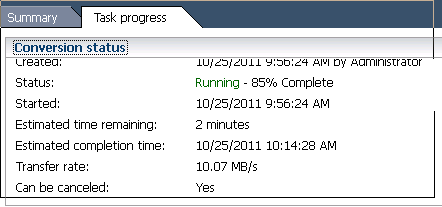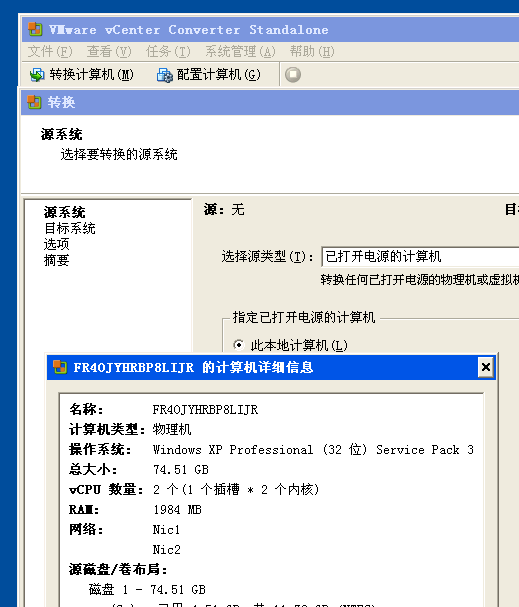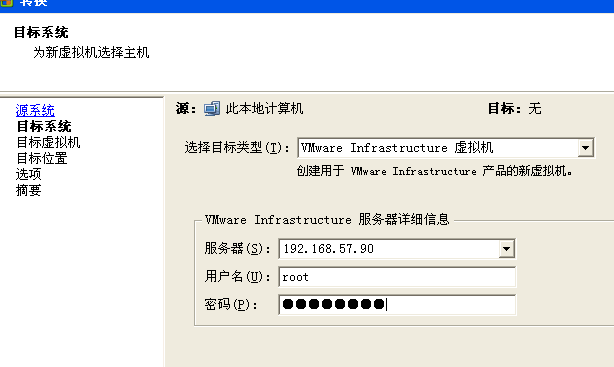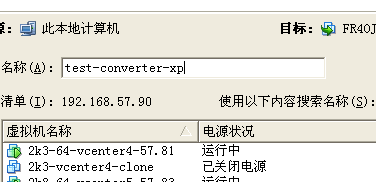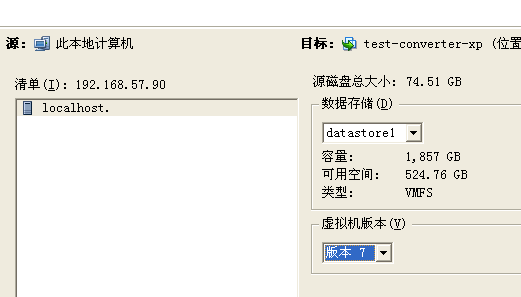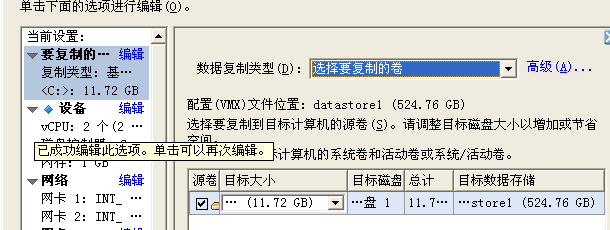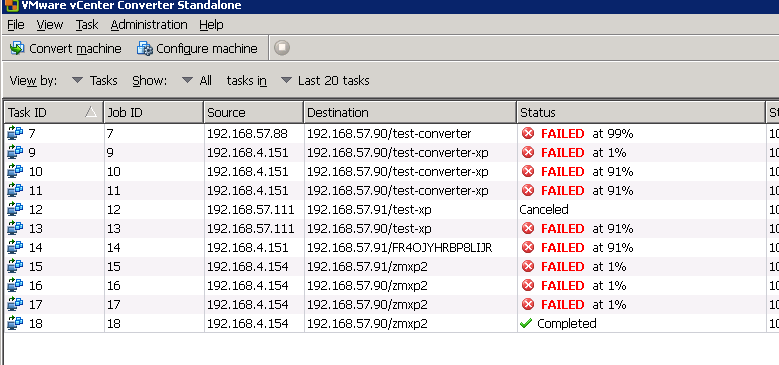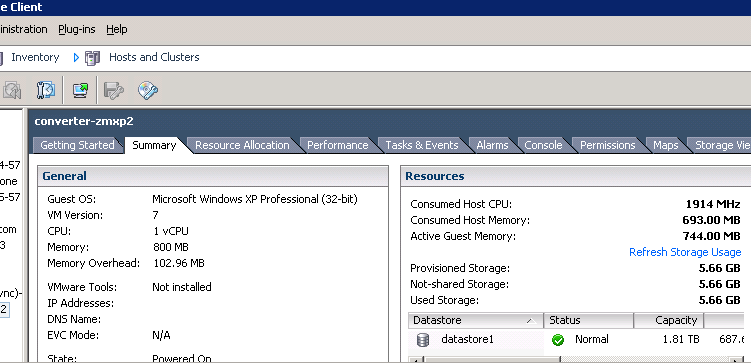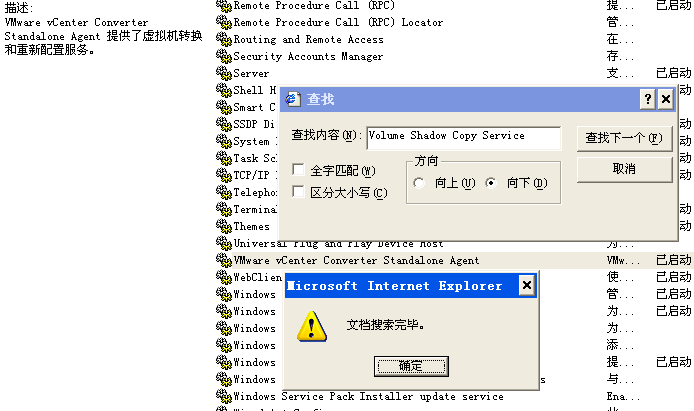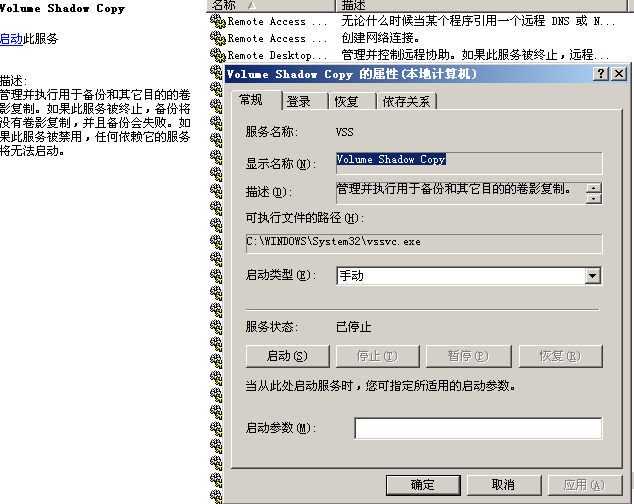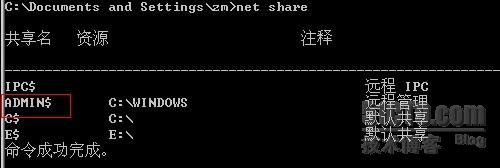http://dngood.blog.51cto.com/446195/685082/
VMware Converter
有啥用?
VMware Converter 是一款能將物理電腦系統、VMware其他版本虛擬機器映象或第三方虛擬機器映象轉化為一個虛擬機器映像檔案的工具,而且生成的映像可以在該公司的VMware虛擬機器軟體中使用。
元件功能
vCenter Converter伺服器端:實現整個遷移過程的核心元件,執行虛擬機器格式裝換和重新配置等關鍵任務;
vCenter Converter客戶端:使用者操作介面,用於連線伺服器端執行相關任務;
vCenter Converter Agent:在遷移過程中安裝在源機器上,用於資料抓取和傳送,遷移結束後會自動解除安裝;
下載地址https://www.vmware.com/tryvmware/?p=converter
下載需要註冊,目前最新版本 (201110)
參考:
http://qingping.blog.51cto.com/335806/494082
http://blogold.chinaunix.net/u/25264/showart_2623143.html
http://bbs.vmanager.cn/thread-1770-1-1.html
使用測試
遷移Llinux,測試環境 rhel 5.4 32bit
1 需要root 許可權,輸入源系統 (被遷移)ip 地址,使用者名稱密碼
2 輸入目的系統 (esxi),ip 地址,使用者名稱密碼
3 輸入名稱預設即可
4 下一步
5 此時可以根據實際情況,調整虛擬機器配置引數,例如 硬碟 網路卡 cpu 記憶體 等等
6 虛擬機器資訊,單機下一步開始遷移
7 工作列進度條
8 linux 系統遷移完成,對比遷移windows 系統簡單很多!
遷移windows,測試環境windows xp 32bit
1 下載並且安裝converter軟體
2 安裝
3 這裡要說明下vmware vCenter Converter 服務端已經安裝在 64位 2k3 server上了,而這次將只安裝 converter client,選擇本地安裝,點選幾次next將完成安裝!
4 安裝後將進入 converter client 介面,這裡選擇轉換計算機,源系統,然後選擇此本地計算機,單擊詳細資訊可以看到本地計算機配置資訊。
5 目標系統,填入ESXI 的 ip地址,使用者名稱,密碼
6 物理機將要遷移到ESXI上,需要填入一個名稱
7 選擇目標ESXI 儲存
8 重要 在此處編輯 虛擬磁碟資訊,可以選擇高階自定義資訊
9 確認無誤後單擊幾次 next後,開始遷移此時顯示遷移任務資訊
10 我暈 91% 處失敗了,無法為源卷 建立 vss 快照 開始 google
11 經歷了17次失敗,終於把windows 遷移到ESXI上了,太TM蛋疼了,比起遷移 linux真是太噁心了!
12 總結遷移 windows 失敗的原因,竟然是精簡版的 windows 沒有 VSS 服務,所以使用converter 遷移windows 之前,請先查下 vss服務!
google 找到下面這些資料,開啟 vss 服務即可!
http://www.vmware.com/cn/support/support-resources/pubs/vs_pubs/vsp_vcc_42_rel_notes
- 如果源上沒有足夠的空間執行 VSS 快照,則轉換將會失敗
- 如果源捲上沒有足夠的空間供 VSS 建立快照,則轉換將會失敗,並顯示以下錯誤:
- 無法建立源卷的 VSS 快照。錯誤程式碼:2147754783(0x8004231F) [Failed to create VSS snapshot of source volume. Error code: 2147754783(0x8004231F)]。
- 解決辦法:清除源卷(尤其是系統卷和所有 NTFS 卷),然後再次嘗試轉換源。
http://bbs.51cto.com/archiver/tid-538205.html
- 終於找到原因了,確實不是伺服器的空間不足或者虛擬記憶體不足的問題.問題在於源機器的VSS.試了幾臺機器都正常了.
- 仔細分析了錯誤日誌,原因主要是convert在2%進度Taking a snapshot of the volume時需要使用源機器的VSS服務,
- 我的幾臺伺服器處理後均能正常遷移了.處理辦法如下:
- 1.源機器VSS服務需要啟動(系統預設為手動)
- 2.有些機器VSS啟動了仍然失敗,經檢查源機器上安裝了Symantec BackupExec的代理端,安裝了BackupExec的VSS服務,和系統的VSS衝突,解除安裝Symantec BackupExec的代理端後,再手動啟動系統的VSS服務,轉換成功.
http://bbs.vmanager.cn/thread-4674-1-1.html
- 問題解決了,直接在源機器上安裝了VMWARE-CONVERT,在本機操作成功
沒有 vss 的 windows
有 vss 的 windows
結束
遷移linux 非常順利,擁有root許可權通過ssh即可, 遷移windows 實在太TM噁心了,寫了這麼多希望對準備用 vmware converter 遷移的朋友有些幫助吧!
#update 20120712
網友問題
解決方法
很明顯,是遠端主機的共享發生了問題,檢查了本地的網路配置和服務都沒有問題,到了遠端主機上,使用net share命令,保證命令成功完成。
還有在 services.msc 保證 server 是啟動狀態。
- 1)ipc$與空連線:
- 不需要使用者名稱與密碼的ipc$連線即為空連線,一旦你以某個使用者或管理員的身份登陸(即以特定的使用者名稱和密碼進行ipc$連線),自然就不能叫做空連線了.
- 許多人可能要問了,既然可以空連線,那我以後就空連線好了,為什麼還要費九牛二虎之力去掃描弱口令,呵呵,原因前面提到過,當你以空連線登陸時,
- 你沒有任何許可權(很鬱悶吧),而你以使用者或管理員的身份登陸時,你就會有相應的許可權(有許可權誰不想呀,所以還是老老實實掃吧,不要偷懶喲).
- 2)ipc$與139,445埠:
- ipc$連線可以實現遠端登陸及對預設共享的訪問;而139埠的開啟表示netbios協議的應用,我們可以通過139,445(win2000)埠實現對共享檔案/印表機的訪問,
- 因此一般來講,ipc$連線是需要139或445埠來支援的.
- 3)ipc$與預設共享
- 預設共享是為了方便管理員遠端管理而預設開啟的共享(你當然可以關閉它),即所有的邏輯盤(c$,d$,e$……)和系統目錄winnt或windows(admin$),
- 我們通過ipc$連線可以實現對這些預設共享的訪問(前提是對方沒有關閉這些預設共享)